[ad_1]
想将 WordPress 自动完成搜索功能添加到您的网站吗? 你知道——访问者从哪里开始输入他们的查询,你的网站会自动帮助他们完成搜索和/或建议匹配的内容。
谷歌、亚马逊和许多其他网站都使用这种方法,因为它为访问者提供了有用的搜索体验。 使用正确的 WordPress 自动完成搜索插件,您可以将相同的功能添加到您的网站。
您将使用什么来添加 WordPress 自动完成搜索功能
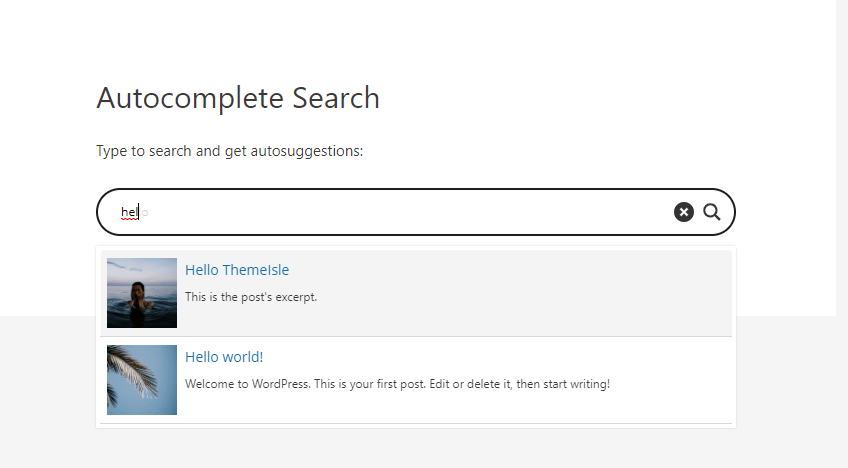
您可以添加到您的站点的 WordPress 自动完成功能示例。 您可以看到自动完成和内容建议。
在测试了几个插件来帮助您将实时搜索添加到 WordPress 之后,我们选择了 Ajax Search Lite,因为:
- 很容易设置。
- 免费版本适用于大多数网站。
- 它非常灵活。
- 它很受欢迎并且会定期更新。
该插件可帮助您添加实时搜索建议,并利用 Google 的自动完成功能将自动完成添加到您的搜索框。
要开始使用,请确保在您的网站上安装并激活插件(如果您需要帮助,这里是安装 WordPress 插件的方法)。
激活插件后,请按照以下步骤配置新的 WordPress 自动完成搜索功能……
第 1 步:选择要在搜索中包含的内容
您要做的第一件事是配置哪些内容有资格包含在您的搜索建议中。
例如,也许您希望您的建议包括博客文章,而不是页面。 如果您使用自定义帖子类型(如 WooCommerce 产品或事件插件),您还可以选择是否在搜索结果中包含该内容。
要做出这些选择,请单击 WordPress 仪表板中的 Ajax Search Lite 选项,然后使用在自定义帖子类型中搜索选项来选择符合条件的内容:
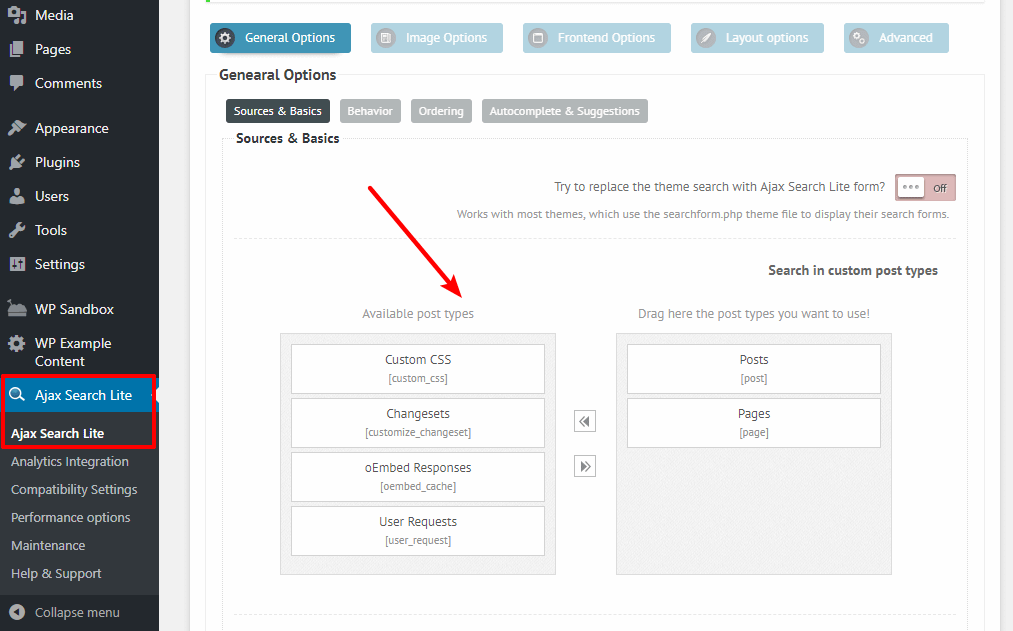
在页面下方,您还可以选择插件搜索内容的哪些部分。 默认情况下,它将在您的内容中搜索用户的关键字:
但你也可以让它搜索:
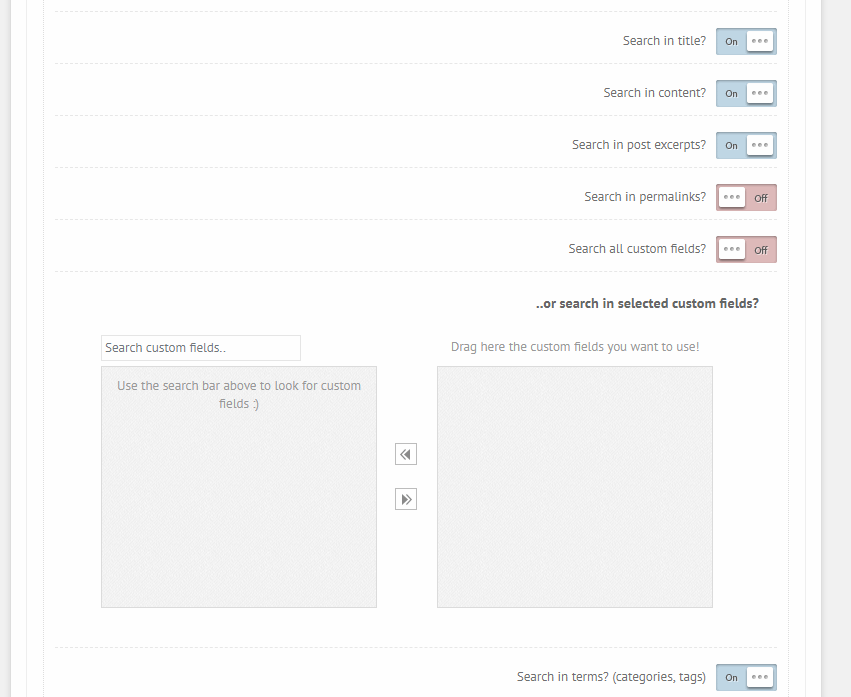
第 2 步:选择如何在建议结果中显示内容
默认情况下,插件会在建议结果中显示很多信息。 它包括:
- 标题
- 摘抄
- 特色图片
以下是默认设置的外观示例:
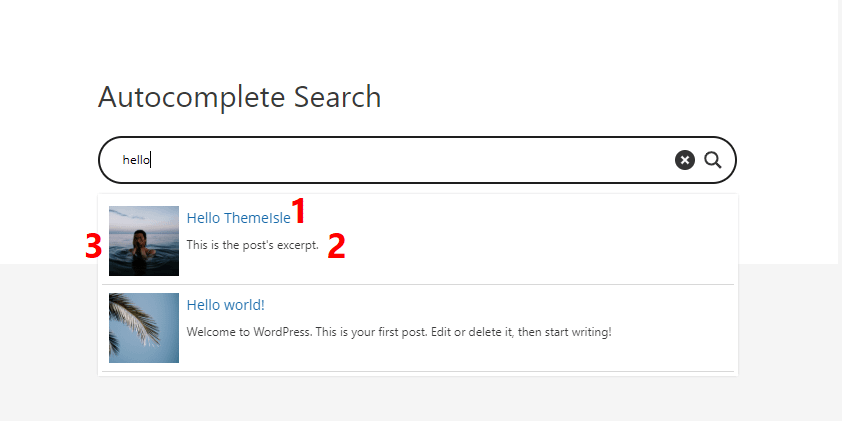
不过,您可以完全控制显示的信息。
如果要控制图像(或将其关闭),请转到图像选项选项卡。 您可以关闭在结果中显示图像吗? 禁用图像的选项。 或者,您可以使用其他选项进行更改:
- 图片尺寸
- 图片来自哪里
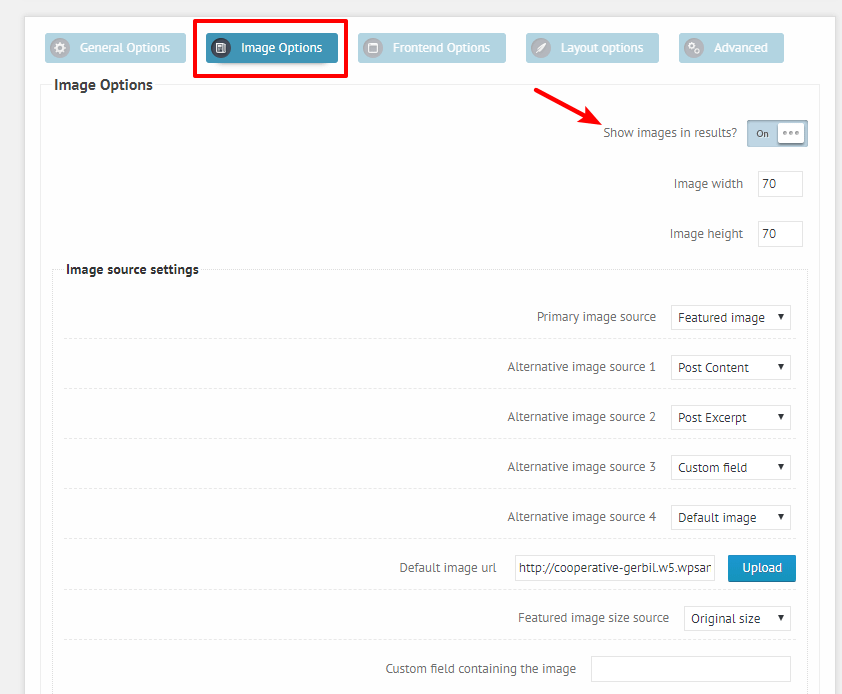
同样,如果您转到布局选项→结果布局,您可以准确控制文本信息显示的内容:
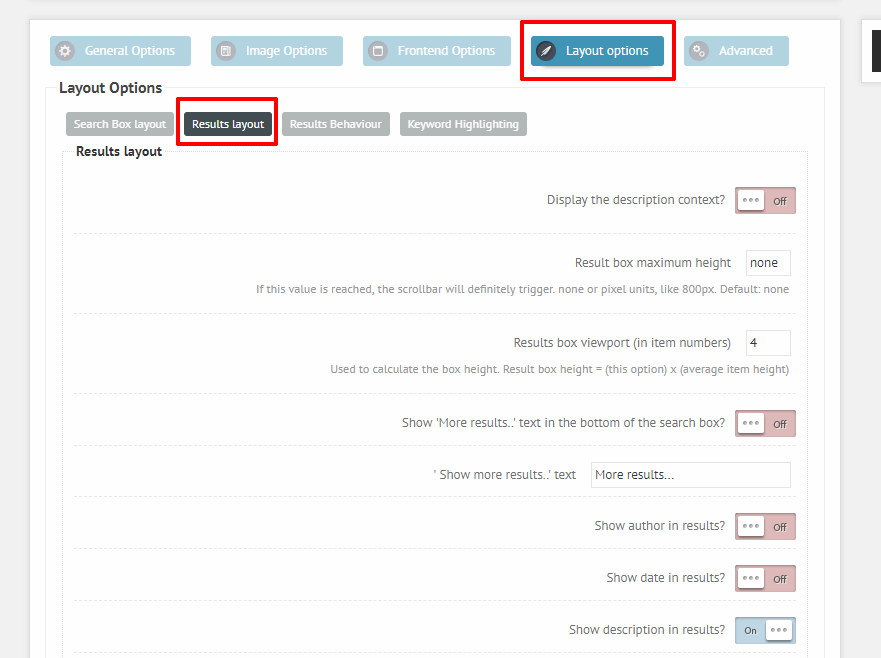
第 3 步:配置搜索框的外观
该插件的工作方式之一是将主题的搜索框替换为自己的设计,因此您需要确保插件的搜索框设计与您现有的主题相匹配。
要控制它,请转到布局选项并使用主题来自定义搜索框的外观:
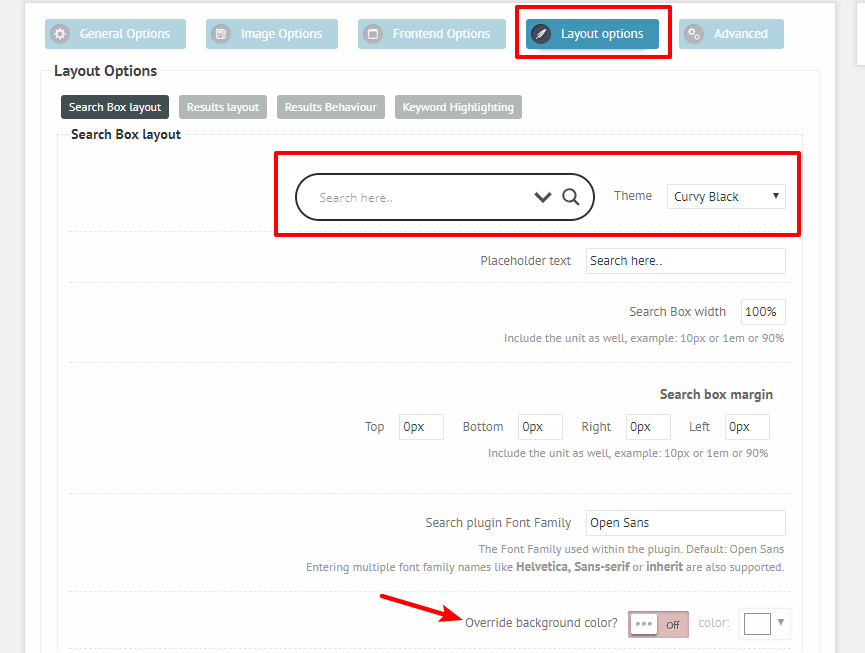
如果需要,您还可以手动更改页面下方的颜色。
第 4 步:添加搜索框(或替换主题的搜索框)
好的 – 现在您已准备好将 WordPress 自动完成功能添加到您的网站。
为此,该插件为您提供了三个选项:
- 替换主题搜索 – 使用此选项,插件将覆盖您主题的搜索功能。 例如,如果您选择使用它,该插件将用自己的搜索框和功能替换常规的 WordPress 搜索小部件。
- 简码 – 您可以将简码放置在您希望搜索表单出现的任何位置(您可以在页面、帖子、侧边栏小部件等中使用简码)
- PHP 功能——如果您喜欢编辑主题代码,您可以使用子主题将搜索功能直接添加到主题的模板文件中。
该插件在页面顶部为您提供简码和 PHP 功能。 您可以在“常规选项”选项卡中打开搜索替换设置:
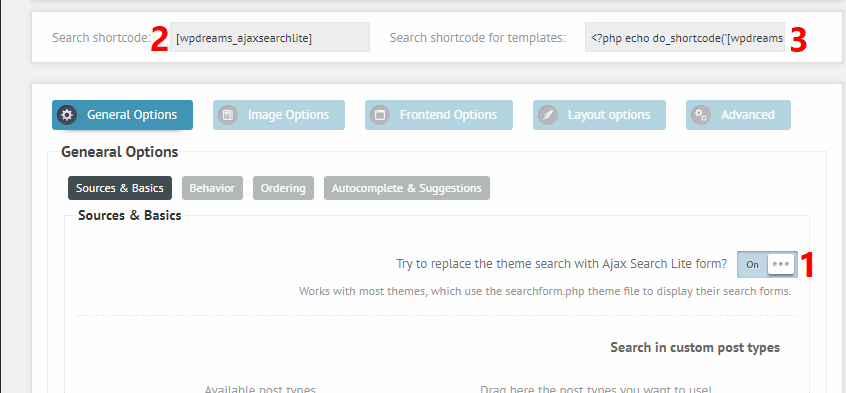
例如,您可以在下面看到两个搜索框。 页面内容内的搜索框是使用简码添加的,而侧边栏中的搜索框使用的是常规的 WordPress 搜索小部件和插件的“替换主题搜索”功能:
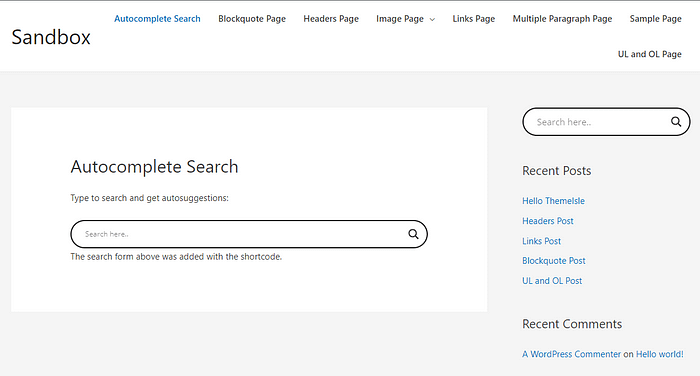
就是这样! 您的访问者现在可以在您的网站上享受 WordPress 自动完成搜索。
第 5 步:进一步完善插件的工作方式(可选)
如果您想进一步改进,该插件包含许多设置,可让您更好地控制 WordPress 实时搜索的工作方式。
这些设置都是可选的——也就是说,即使您跳过此部分,您的实时搜索也能正常工作。
但是如果你想要更多的控制,这里有一些有用的方法来调整…
调整自动完成功能
该插件默认打开搜索自动完成功能。 但是如果你想改进它的工作方式,你可以去 General Options → Autocomplete & Suggestions:

为访问者提供过滤选项
如果您想让访问者更好地控制搜索结果,您可以添加过滤器选项,让用户:
- 搜索某些内容,例如帖子的标题
- 搜索特定类别
这是一个例子:
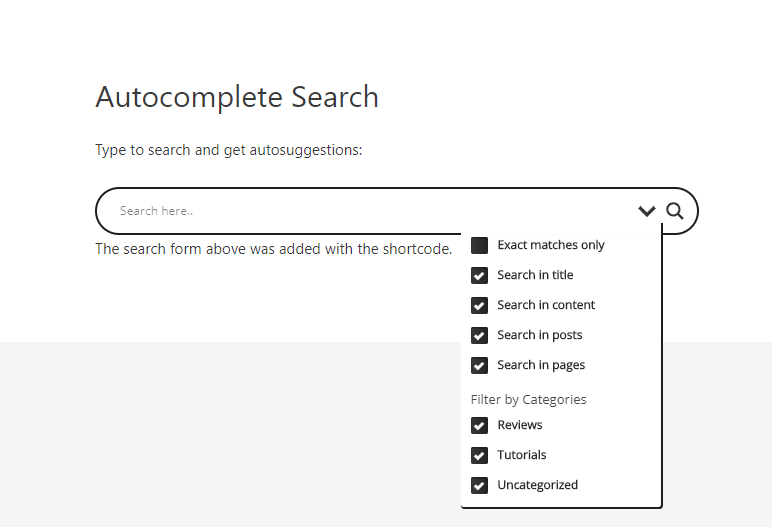
要打开这些选项,请转到前端选项区域:
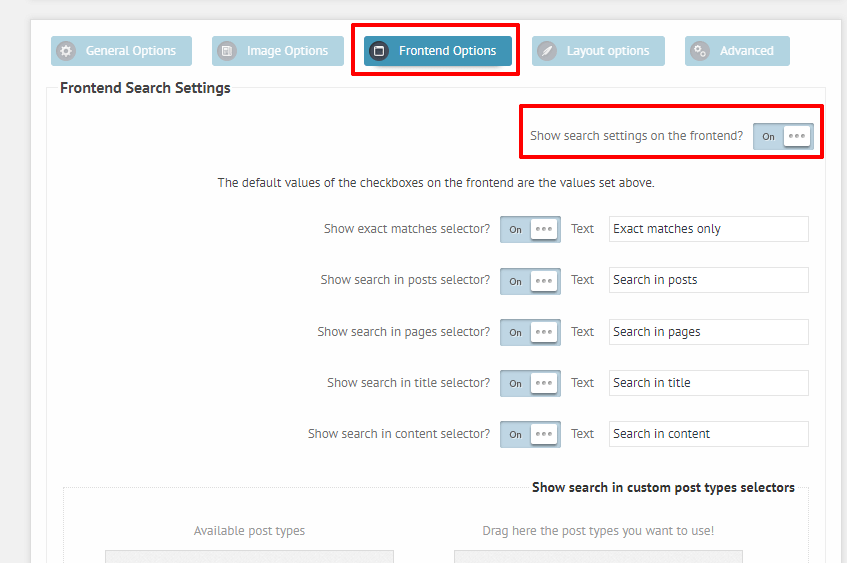
选择插件如何处理关键字
如果您想更改插件显示其结果的方式,“常规选项”→“行为”区域可让您:
- 仅显示完全匹配 – 启用后,自动建议结果必须与用户的关键字完全匹配(有点像在 Google 中搜索时使用引号)。
- 关键字短语逻辑 – 为您提供另一种控制插件如何匹配结果的方式。
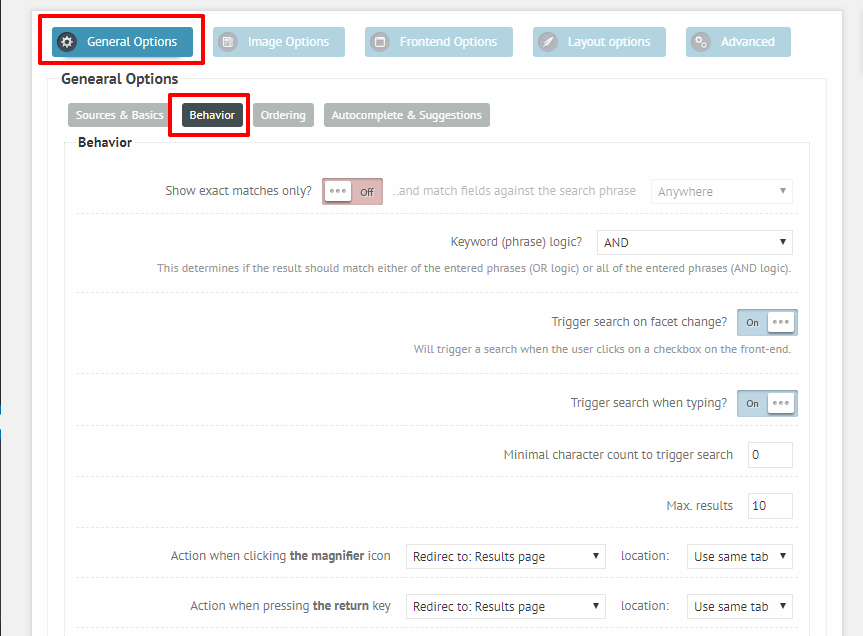
更改结果顺序
默认情况下,插件按相关性对其建议进行排序。 但是,如果您愿意,可以通过以下方式更改此行为以对结果进行排序:
要进行此更改,请转到常规选项 → 订购:
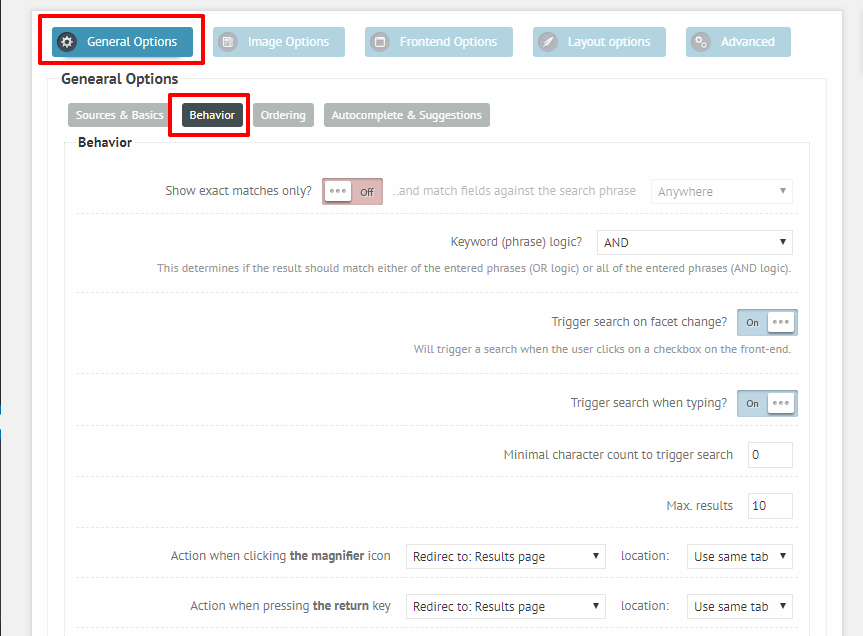
立即开始使用 WordPress 实时搜索建议!
自动完成和自动建议是改进 WordPress 网站搜索功能的两种好方法。
要将 WordPress 自动完成搜索添加到您的网站,Ajax Search Lite 是一个不错的选择,不会花费您一分钱。
要开始使用该插件,您需要做的就是:
- 选择要包含在建议中的内容
- 配置为每个建议显示哪些信息
- 选择搜索框的外观
- 使用包含的三个选项之一在您的前端站点上显示您的搜索框
